Otro tutorial para darle efecto al texto.
Primero abrimos un documento de 350x130 píxeles, escribimos el texto deseado en color #465B97, en este caso yo usé la fuente DANUBE
Ahora vamos a Blending Options [Layer> Layer Style> Blending Options] y le damos los siguientes valores:
Outer Glow:
Bevel and Emboss
Stroke:
Le damos OK y creamos un nuevo layer [Layer> New> Layer]
Ahora manteniendo apretado Ctrl, hacemos click en el layer del texto para seleccionarlo:
Una vez seleccionado vamos a Select> Modify> Contract le ponemos "1"
y le damos OK.
Ahora sin deseleccionar el texto seleccionamos el Gradient Tooly le ponemos color blanco de Foreground y blanco de background:
Ahora elegimos el gradiente que vá de Foreground to Transparent
Y mantendiendo el click izquierdo apretado lo pasamos por encima del texto.
Y ya terminamos!, este es mi resultado:
Resultados 1 al 10 de 13
Tema: Photoshop: Stroke text
Ver Modo Hilado
-
Senior Member

- Fecha de Ingreso
- 13 jun, 05
- Ubicación
- Rio Gallegos
- Mensajes
- 6,035
Photoshop: Stroke text
25/11/2005, 23:58Última edición por Ansur; 22/10/2006 a las 02:24
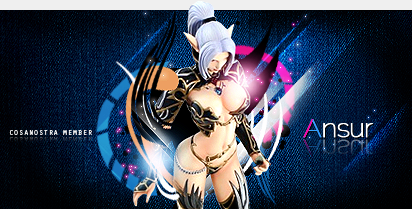
ESCORTS Capital Federal | ESCORTS Zona Sur | ESCORTS Zona Norte | ESCORTS Zona Oeste | ESCORTS Mar del Plata | ESCORTS La Plata | ESCORTS Cordoba | ESCORTS Rosario | ESCORTS Tucuman | Escorts Almagro | Escorts Belgrano | Escorts Caballito | Escorts Centro | Escorts Flores | Escorts Microcentro | Escorts Once | Escorts Palermo | Escorts Recoleta | Escorts Tribunales | Escorts Devoto | Escorts Villa Urquiza | Escorts Caba












 Citar
Citar